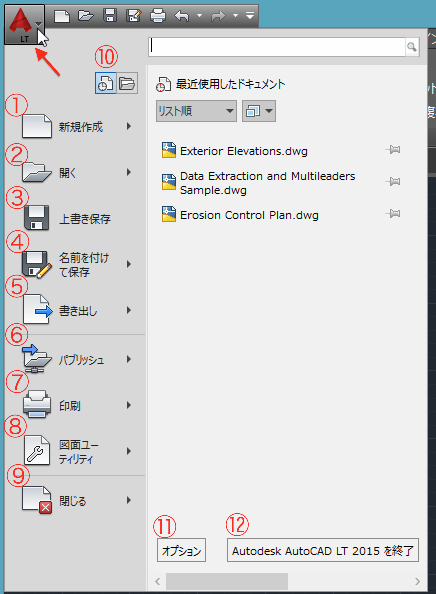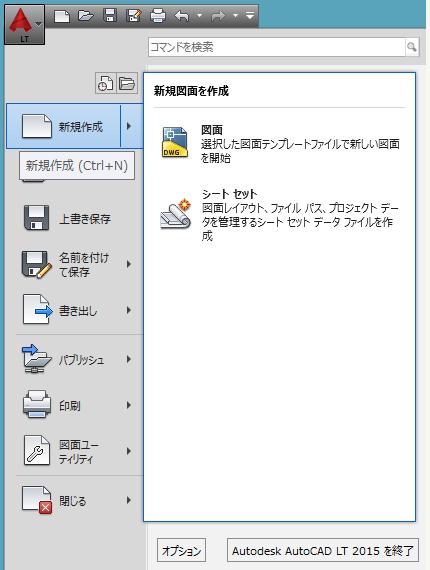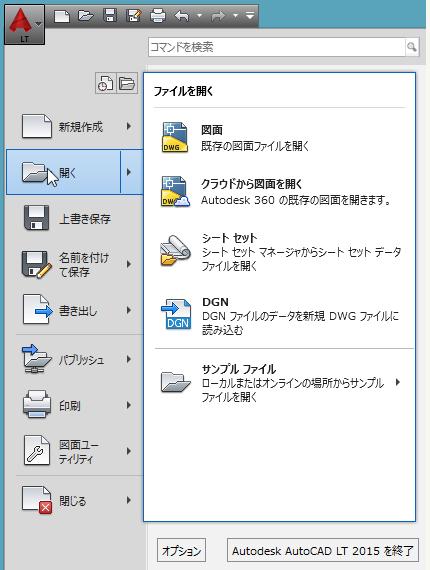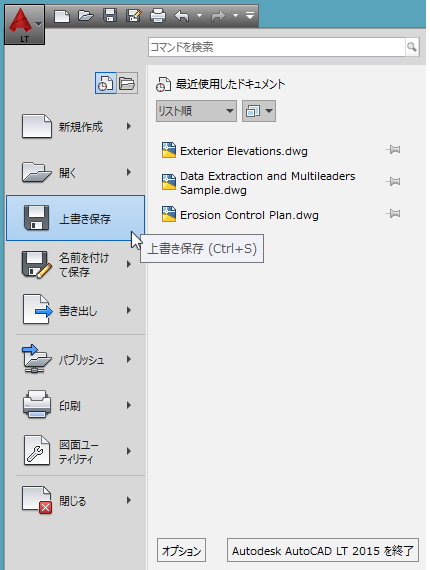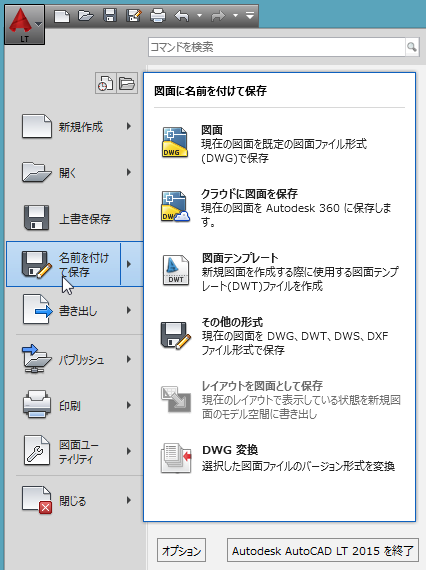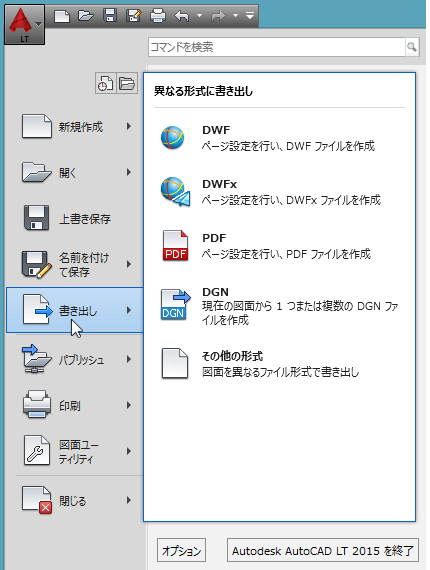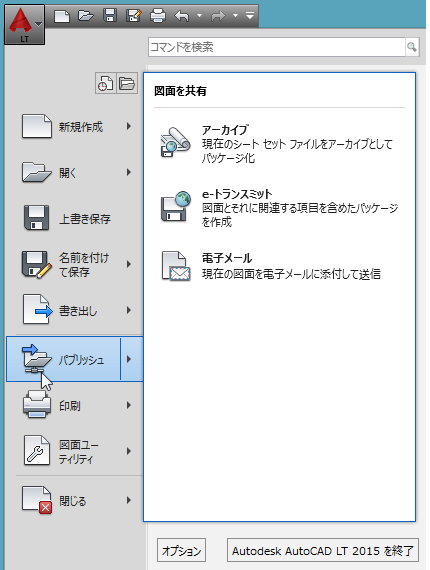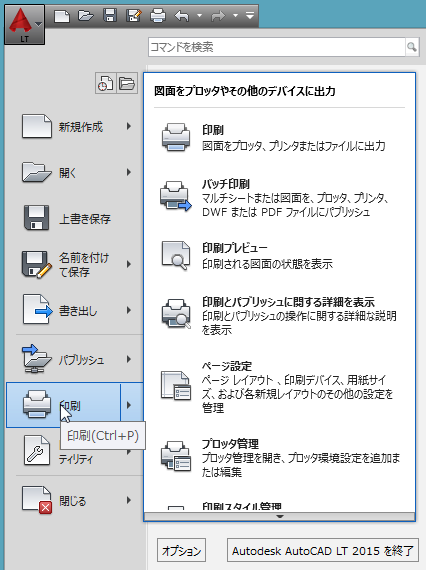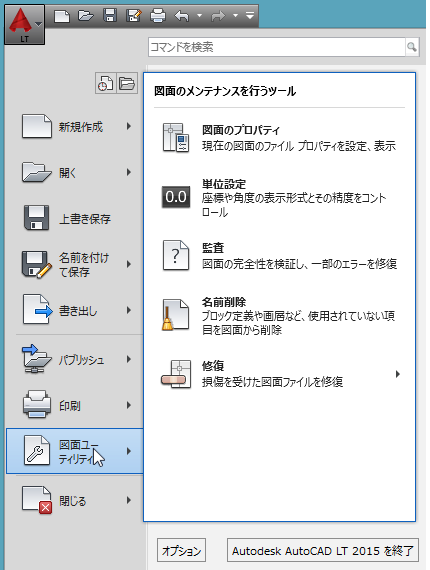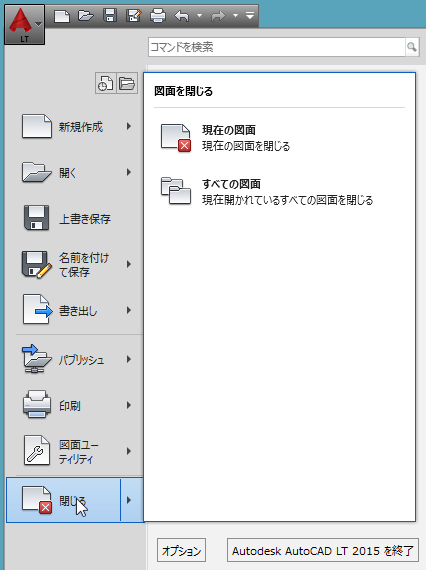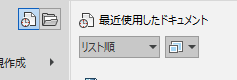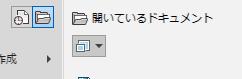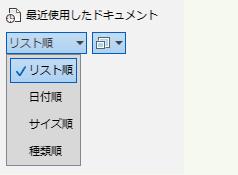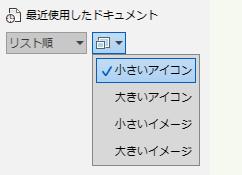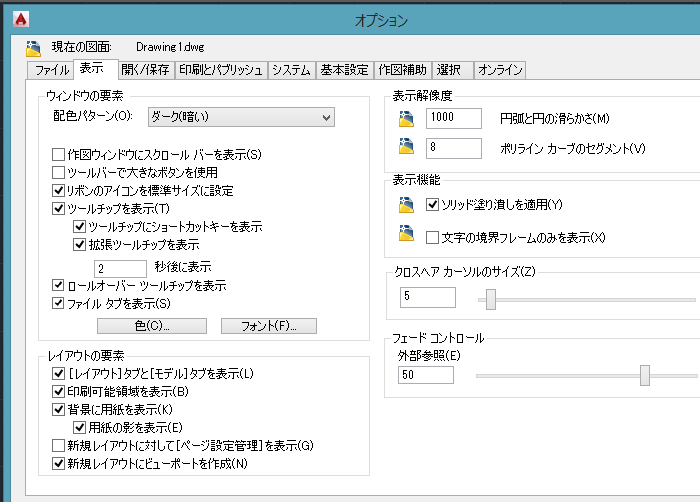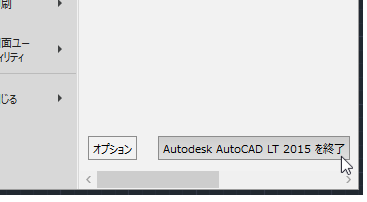|
|||||||
 |
|||||||
[HOME] [はじめて使うLT] [作図フロー] [LT2019] [LT2018] [LT2017] [LT2013] [LT2010] [LT2004] [AutoCAD for Mac] [3D入門] [DWG View] [ダウンロード] [学生版] [異尺度] [測量座標] |
||
|
【アプリケーションメニュー】 アプリケーション ウィンドウの左上コーナーのアプリケーション ボタンをクリックすると表示される Windows ベースのメニュー。アプリケーション メニューには、ファイルを作成、保存、パブリッシュするための一般的なツールが配置されています。
①新規作成
図面 図面はすべて、既定の図面テンプレート ファイルまたはユーザが作成したカスタム図面テンプレート ファイルのいずれかから作成を開始します。図面テンプレート ファイルには、既定の設定、スタイル、その他のデータが格納されています。
AutoCAD を起動すると、[タブを新規作成]が表示されます。このタブでは、指定したテンプレート ファイルに基づいて新しい図面ファイルをすばやく開始したり、テンプレート リストから別のテンプレート ファイルを選択して新しい図面を開始することができます。
シートセット [[シート セット マネージャ]を使用して、複数の図面を「シート セット」 として管理できます。 「シート」 は、図面ファイルから選択されたレイアウトです。任意の図面のレイアウトを番号付けされたシートとして、シート セットに読み込むことができます。 「シート セット」 とは、複数の図面ファイルからシートを抜き出し、1 つにまとめて整理し、名前を付けたものです。シート セットは、1 つのパッケージとしてまとめて管理、送信、パブリッシュ、アーカイブすることができます。
②開く
クラウドから図面を開く Autodesk 360 は、1 セットのセキュアなオンライン サーバです。Autodesk 360 を使用して、図面やその他のドキュメントを保存、取得、編成、共有することができます。
③上書き保存
④名前を付けて保存
図面テンプレート 図面テンプレート ファイルにはファイル拡張子 .dwt が使用され、図面のスタイル、設定、レイアウト(タイトル ブロックも含む)が指定されています。既定のテンプレートがサンプルとして用意されています。 多くの場合、CAD マネージャが図面テンプレート ファイルを作成、保持、配付することによって、組織全体で規格やスタイルが統一されるようにします。次のような設定が指定されています。 計測単位と計測スタイル(UNITS[単位管理]コマンド) 作図補助単位(DSETTINGS[作図補助設定]コマンド) 画層と画層のプロパティ(LAYER[画層管理]コマンド) 線種尺度(LTSCALE[線種尺度]コマンド) 寸法スタイル(DIMSTYLE[寸法スタイル管理]コマンド) 文字スタイル(STYLE[文字スタイル管理]コマンド) レイアウトのビューポートと尺度(LAYOUT[レイアウト]コマンド) 印刷とパブリッシュの設定(PAGESETUP[ページ設定]コマンド) これらの設定を図面テンプレート ファイルに保存すると、何も設定せずに、すばやく作図を開始できます。
⑤書き出し DWF、PDFなど違う形式に書き出すことができます。
⑥パブリッシュ 電子ファイルに関係した項目。
⑦印刷
⑧図面ユーティリティ
⑨閉じる
⑩最近使用したドキュメント / 開いているドキュメント 最近使用したドキュメント 開いているドキュメント
⑪オプション 関連項目:はじめて使うAutoCAD LT オプション設定
⑫AutoCADの終了
※Autodesk、AutoCAD、AutoCAD LT、DWG、DXFは、米国およびまたはその他の国々における、 |
||||||||||||||||||||||||||||||||